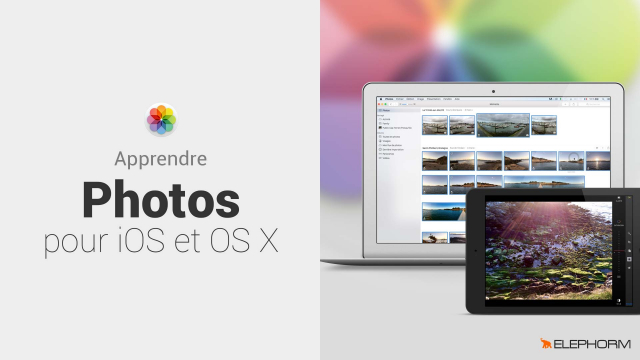Guide de Conversion Photo en Noir et Blanc
Apprenez à utiliser le module de conversion en noir et blanc pour ajuster vos photos avec précision.
Interface
Organisation









Ajuster















Création






Partage









Conclusion
Détails de la leçon
Description de la leçon
Dans cette leçon, nous explorons le module de conversion en noir et blanc de l'application Photo. Vous apprendrez à ajuster divers paramètres pour obtenir une image en noir et blanc de qualité professionnelle. Nous détaillerons les fonctions disponibles, telles que l'intensité, les neutres, les tons, et le grain, vous permettant de simuler des effets vieillis ou d'optimiser les contrastes selon vos préférences.
Cette leçon mettra en évidence les étapes nécessaires pour ouvrir une image, accéder aux outils d'ajustement, et utiliser les curseurs pour affiner les détails visuels. Vous verrez comment les différentes parties de l'image, comme les rouges ou les verts, peuvent être modifiées pour créer un effet désiré. Vous découvrirez également l'importance de l'histogramme pour surveiller les changements en temps réel.
Que vous soyez débutant ou expérimenté, ce guide vous fournira les connaissances nécessaires pour transformer vos photos en œuvres d'art monochromes.
Objectifs de cette leçon
Les objectifs de cette vidéo sont d'apprendre à utiliser les outils de conversion en noir et blanc, à ajuster des paramètres spécifiques pour obtenir le meilleur rendu possible, et à comprendre l'impact de chaque réglage sur l'image finale.
Prérequis pour cette leçon
Pour suivre cette vidéo, il est recommandé de posséder une connaissance de base en photographie numérique et des compétences minimales en utilisation de logiciels d'édition photo.
Métiers concernés
Les professionnels travaillant dans la photographie, le graphisme, et la retouche photo trouveront cette vidéo particulièrement utile pour améliorer leurs créations en noir et blanc.
Alternatives et ressources
Des logiciels alternatifs pour la conversion en noir et blanc incluent Adobe Photoshop, Lightroom, et GIMP.
Questions & Réponses